от Суприя Прабху
Чувствали ли сте някога, че търсенето на някои неорганизирани файлове може да бъде много изморително? Да, организирането и търсенето на вашите файлове според вашите изисквания прави операцията по търсене наистина лесна. Рейтингът със звезди е една от информацията за файла, която се задава от потребителя за конкретен файл, който към момента е ограничен само до MP4 или Jpeg файлове. Ако имате хиляди от тези файлове в папка и търсите някакъв вид файл, тогава оценката със звезди е това, което трябва да направите. Нека да видим как може да се направи това в тази статия.
Как да организирате файловете с помощта на звездна оценка в Windows 11/10
Етап 1: Отидете до папката, която съдържа файлове, които трябва да бъдат организирани.
Изберете файла и щракнете с десния бутон върху него.
След това щракнете върху Имоти от контекстното меню.
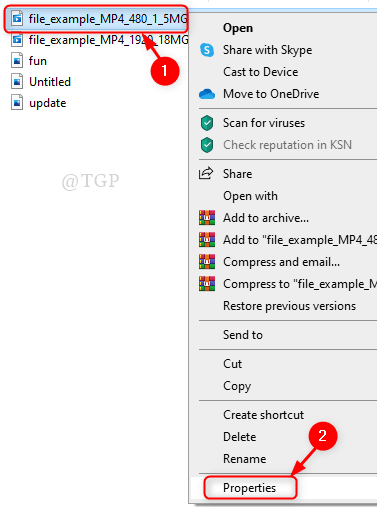
Стъпка 2: В Имоти прозорец
Отидете на Подробности раздел.
Щракнете върху Рейтинг звезди, които искате да зададете.
След това щракнете Приложи и Добре.

Стъпка 3: Повторете Стъпка 2 за всички файлове в папката.
Сега е време да потърсите файловете въз основа на звездни оценки.
Отидете в папката, където трябва да търсите няколко файла.
В лентата за търсене най-вдясно въведете „Оценки: 1 звезда” за файлове с оценки с 1 звезда, „Оценки: 2 звезди” за файлове с оценки с 2 звезди и така нататък, както е показано на снимката по-долу.
Удари Въведете клавиш на клавиатурата си.

Стъпка 4: Ще видите всички файлове с оценки от 5 звезди, които са търсени и изброени, както е показано по-долу.

Ето как можете да организирате вашите файлове и да извършвате операцията по търсене много удобно.
Надявам се тази статия да е била интересна.
Моля, оставете ни коментари, за да ни уведомите.
Благодаря ти.


